原文标题:《建议收藏!快捷键【Ctrl+G】的 3 个神技巧,一个比一个好用!》
锵锵!大家好哇!我是卫星酱~
在日常工作中,我们总是要面对各种无比繁琐的表格,为了提高效率,掌握并使用快捷键是必不可少的。
今天卫星酱就要和大家介绍一个在批量操作,特别是不连续单元格的批量操作上有大作为的快捷键:【Ctrl+G】!
上周隔壁部门的同事小程,中午吃饭的时候悄悄和我们吐槽,老板让他们做的上月工资统计表,交到他手上的时候那叫一个残缺,让他无奈加班两小时。
原来啊,那张表明明是一张总表,但是部门名称却没有填完,批注也没有删除,甚至还有许多空白行没删!这样的表交到老板那里还不被一顿骂啊?
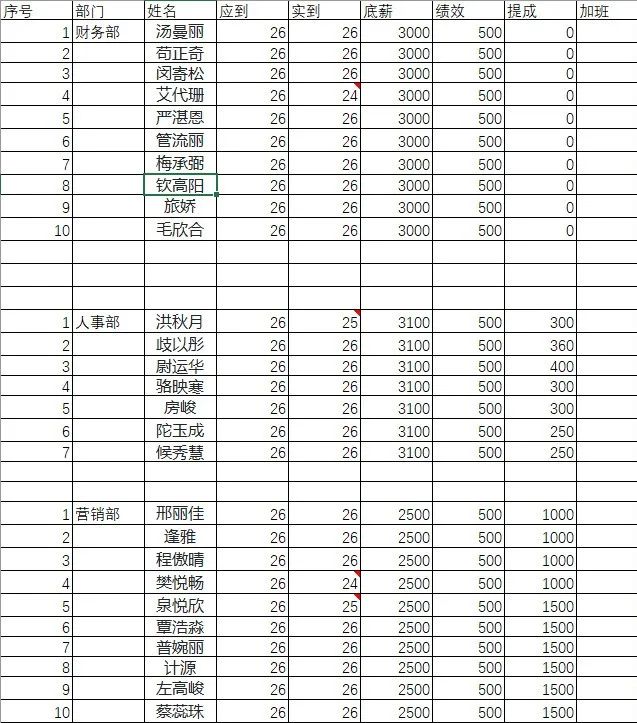
唉,小程只有含泪加班了。
不过,如果小程在做表格前学会使用快捷键【Ctrl+G】,其实完全可以几分钟搞定!
那么这个小组合有什么用呢?一起来看看吧!
这俩的功能其实就是定位,而它能达成的效果可以大致分为以下三种:
❶ 批量填充
❷ 批量删除
❸ 批量筛查
一起来看看吧~
1、批量填充
填充其实蛮简单,下拉就能解决绝大部分问题。但是如果需要在不连续单元格批量填充呢?
一小节一小节地慢慢下拉?太费事了!让我们的定位侠【Ctrl+G】出场!
我们只要:
选中待填充单元格。如下图,选中 B2:B41。
快捷键【Ctrl+G】-【定位】-【定位条件】。
在弹出的对话框中选择【空值】-【确定】。
输入公式:=B2,按【Ctrl+Enter】批量填充。
这样就一步到位啦!
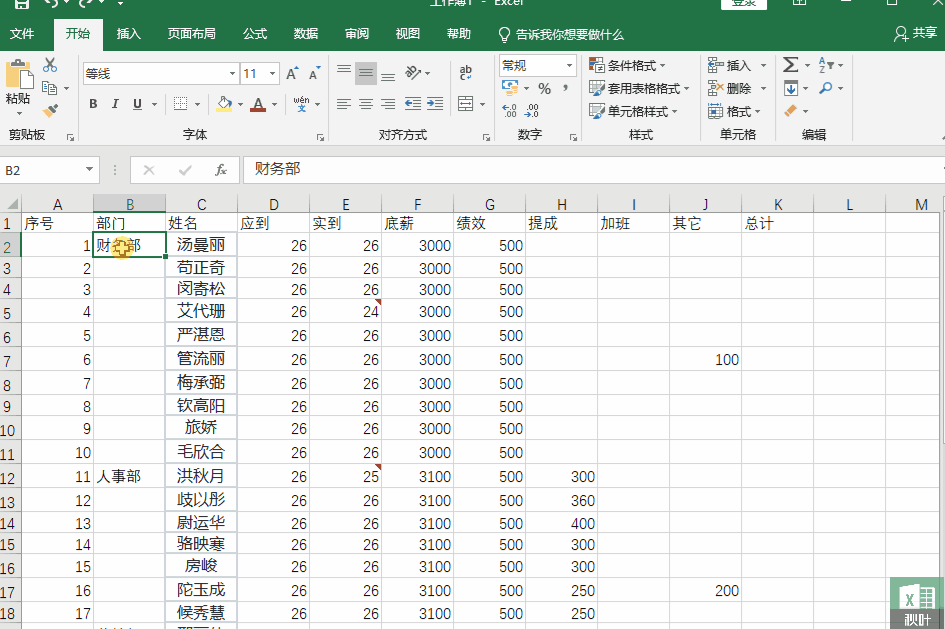
部门名称填好了,还有那么多空白格怎么办呢?【Ctrl+G】可以一键搞定!
按上述方法定位空值后,输入 0,按【Ctrl+Enter】批量填充。
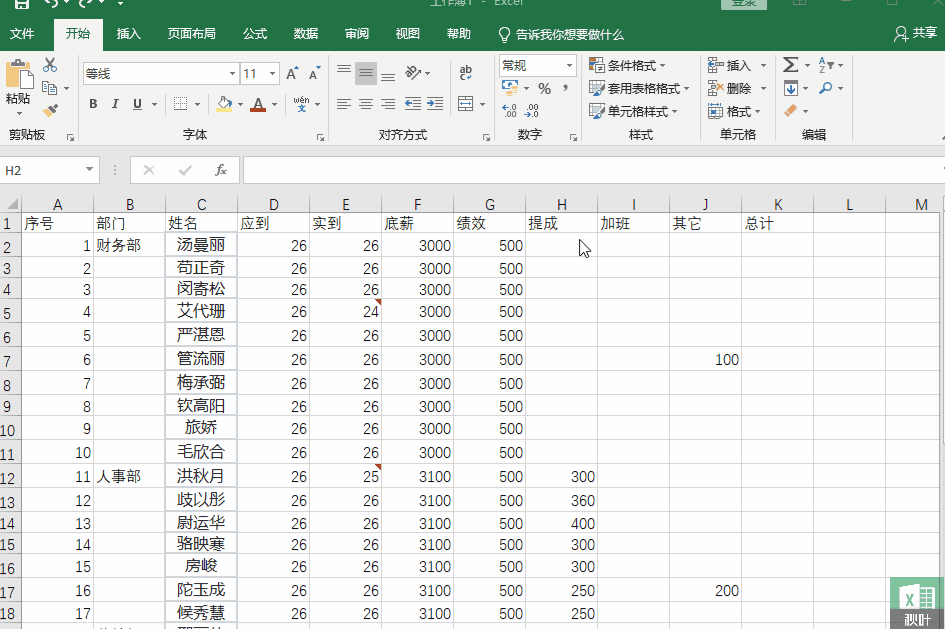
以上两种批量不连续填充都是利用了【Ctrl+G】定位空值的功能,不连续单元格批量求和也可以运用这一点:
如果求和的区域有多个,可以先【Ctrl+G】定位空值,然后再点【Σ】(或按【Alt=】),快速求和。
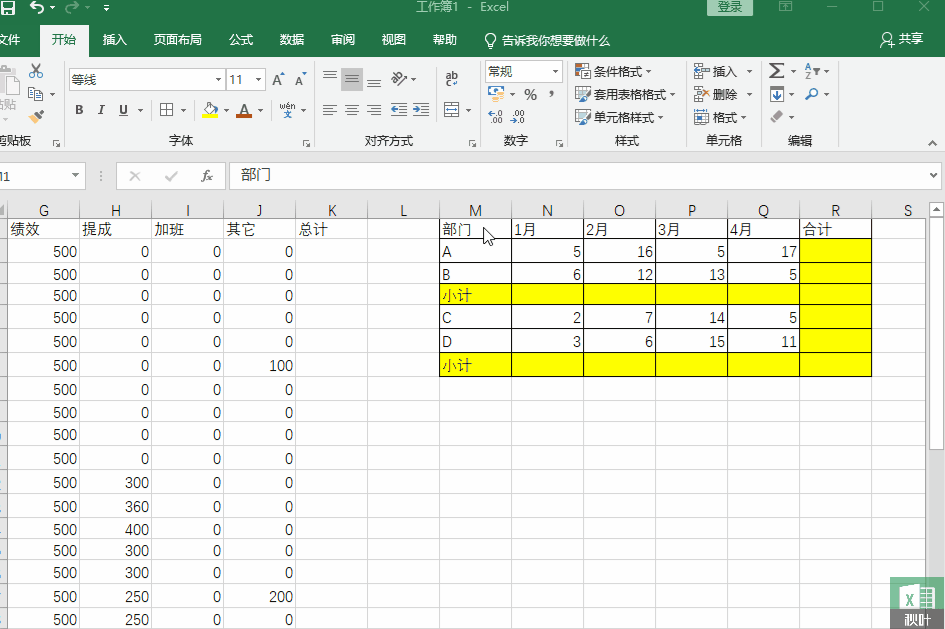
这样就不用多次求和啦!
【Ctrl+G】的批量不连续填充还能批量填充颜色呢!
在【定位条件】对话框中选择【常量】并取消【文本】、【逻辑值】、【错误】并点击【确定】。
然后单击【开始】菜单栏中的【字体颜色】填充即可。这样我们就将数字上色啦!
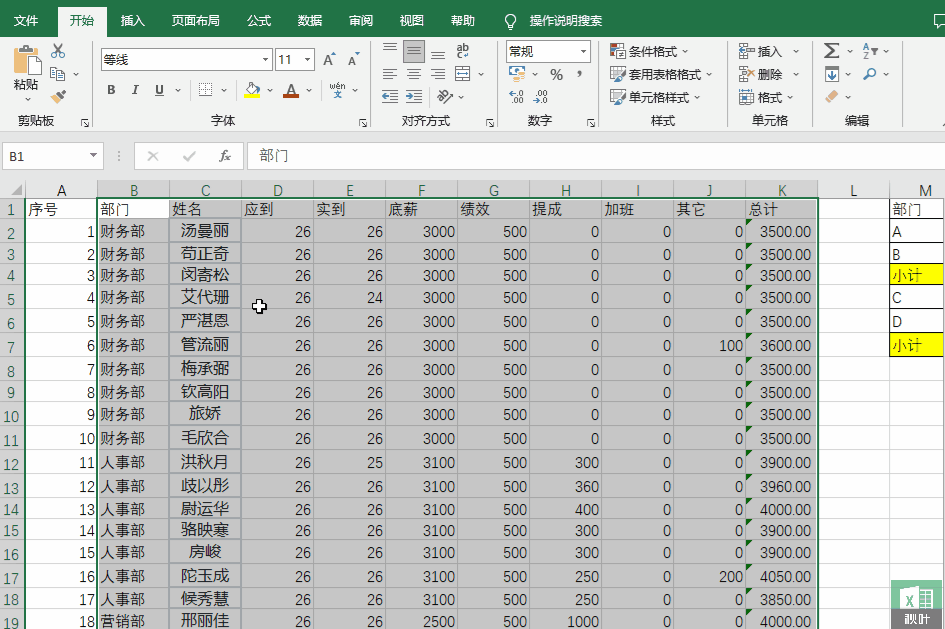
2、批量删除
【Ctrl+G】能做到的不仅仅是批量填充哦,这位大侠在批量删除上也有大作为呢!
它可以批量删除批注:
在【定位条件】对话框中选中【批注】-【确定】-鼠标右键-【删除批注】就好啦~
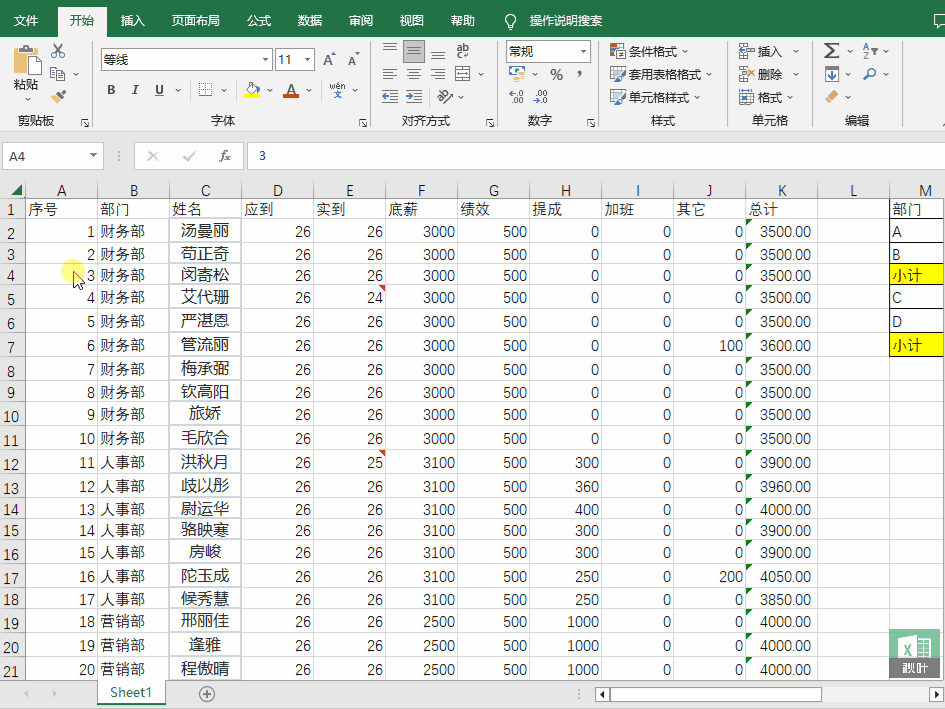
还可以批量删除空白格,错误值,以及保留公式删除数字。
这些操作的背后逻辑其实是相似的,只是定位的目标不同。
空白格:定位【空值】-点击右键-【删除】-【整行】。
错误值:定位【公式】-取消勾选【数字、文本、逻辑值】-保留勾选【错误】-【Delete】删除。
保留公式删除数字:定位-【常量】-取消勾选【文本、逻辑值、错误】-保留勾选【数字】-【Delete】删除。
更可以批量删除对象:
对于 Excel 中插入的对象,我们也可以一键删除 ↓↓↓
只要定位【对象】,就能轻轻松松删除啦~
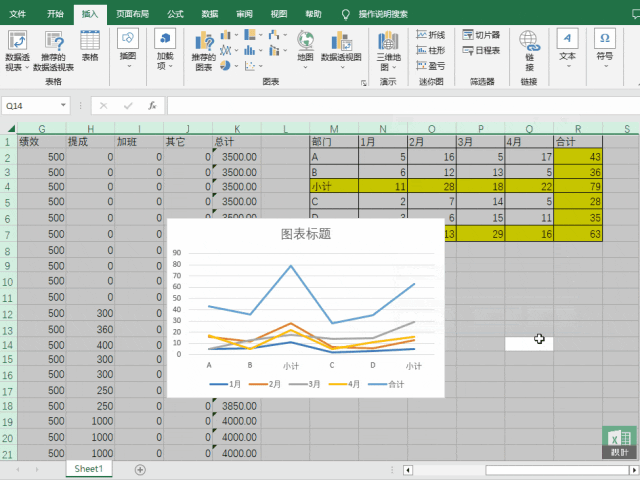
这里要注意对象指图片,图表,形状,以及 Smartart 等,要是理解错了,你将达成被 Excel 骂的成就 QAQ
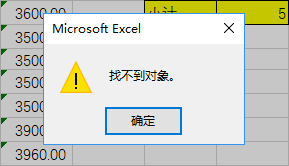
3、批量筛查
【Ctrl+G】的批量筛查又可以分为两部分,对比差异和筛选可见单元格。
有时在同一表格中我们会需要快速找出两列数据中的不同之处,比如在本文中提到的工资统计表,要快速找出缺勤、请假或是加班的人员,也就是找出应到天数与实到天数不同的行。
要怎么找呢?肉眼对比?那也太慢啦!
我们只要选中 D 和 E 两列内容,然后按下快捷键【Ctrl+G】,在弹出的窗口中找到【定位条件】,选择【行内容差异单元格】然后确定就好啦~
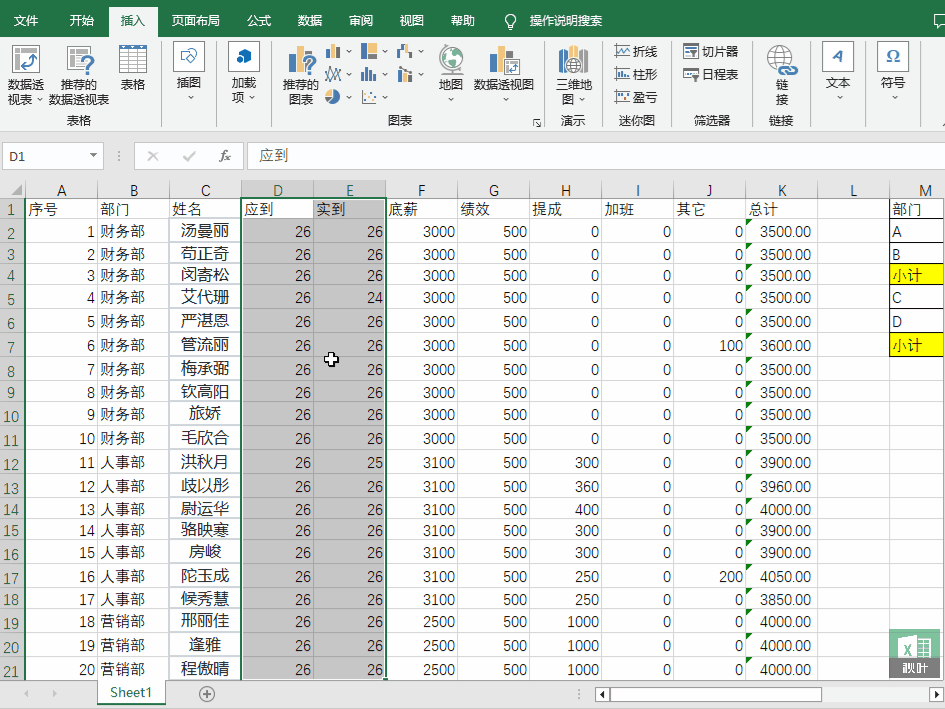
有时工作中为了方便查看表格,我们会对表格里的某些数据进行隐藏,在复制的时候呢,也只想复制可见的单元格,这种情况【Ctrl+G】也可以搞定哦~
还是那一套,【Ctrl+G】-【定位条件】,然后选中【可见单元格】,这样我们就筛选并选中了可见的单元格,而跳过了被隐藏的部分。
最后复制粘贴!搞定~
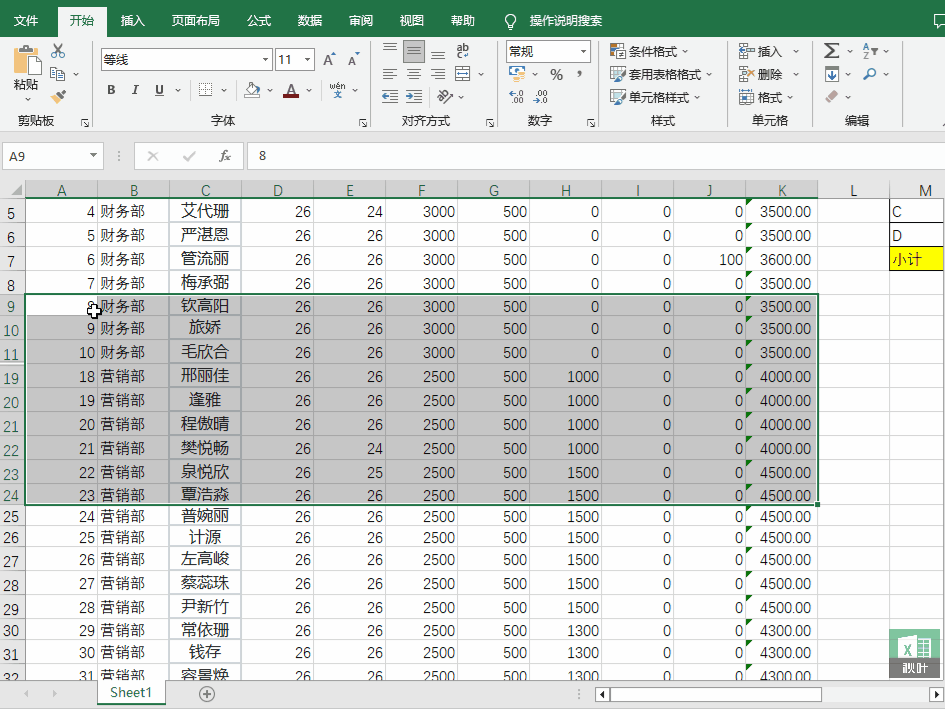
4、写在最后
今天卫星酱给大家介绍了定位侠 ——【Ctrl+G】的三类用法,分别是批量填充,批量删除,以及批量筛查。
使用【Ctrl+G】的重点就是定位,理解了【Ctrl+G】能够帮助我们选中不连续单元格背后的逻辑,不管是填充文字还是数字,删除图表还是错误值,再或是对比差异,都不在话下了!
本文来自微信公众号:秋叶 Excel (ID:excel100),作者:卫星酱
广告声明:文内含有的对外跳转链接(包括不限于超链接、二维码、口令等形式),用于传递更多信息,节省甄选时间,结果仅供参考,IT之家所有文章均包含本声明。

“掌”握科技鲜闻 (微信搜索techsina或扫描左侧二维码关注)

















